전체 명령어 : xiCommonTxt
단축 명령어 : QT
사용법
재료명 등 도면에서 자주 사용하는 문자(열)을 저장해 놓았다가 꺼내 쓰는 명령어입니다.
[입력선택]
문자로 넣을지, 지시선으로 넣을지를 선택합니다.
ZWCAD 에서는 일부 함수 미지원으로 MLeader 항목은 보이지 않습니다.
[기준 문자설정]
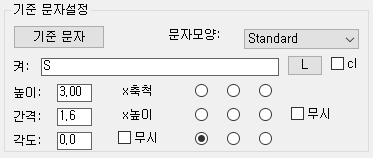
화면에 표기될 문자의 모양,크기,각도를 정합니다.
직접 하나 하나 선택해도 되지만.. [기준문자]버튼을 눌러서, 화면에 있는 문자 하나를 선택하면, 해당 문자의 설정값을 그대로 가져옵니다.
9개의 점은 문자의 정렬점입니다.
단행문자의 기본값은 좌하, 다행문자의 기본값은 좌상이며, 기준문자를 선택할 때 해당 문자의 정렬점을 읽어 올 수도 있고, [무시]를 선택하면, 읽어 오는 문자의 정렬점은 제외하고 나머지 정보만 가져 옵니다.
각도도 마찬가지 입니다.
[무시]를 선택하면, 읽어 오는 문자에서 각도값을 가져 오지 않습니다.
[지시선 정보]
지시선으로 넣을 경우, 선택한 지시선 종류의 내용을 보여주는 정보칸입니다.
지시선 모양의 정보를 변경하고자 할 때는, LSE 명령어를 사용하면 됩니다.
훔쳐오기는 기준 도면에서 지시선 모양을 가져 오는 것으로써, 기준 도면은 xicad/xiLib/xiReferenceFile.dwg 입니다.
[지시선 설정]

지시선을 설정하는 칸입니다.
문자 모양, 크기를 치수모양에 맞추어 변경
위에 설정된 기준 문자 값을 무시되고, 치수 모양에서 설정된 문자의 값을 따라 갑니다.
다행문자로 입력
일반 지시선의 문자를 다행문자로 입력합니다.
지시선 각도 고정
지시선의 각도를 0, 30, 45, 60, 90 도로 고정하는 옵션입니다. 마우스를 움직이면 어떤 것인지 알 수 있습니다.
문자별 선 입력
일반 지시선일 경우에 사용될 수 있습니다.
각 문자 앞에 아래 그림 처럼 선을 입력하는 옵션입니다.
문자 목록에서 문자의 맨 앞에 빈칸을 하나 둘 경우, 해당 문자는 선이 입력되지 않습니다.
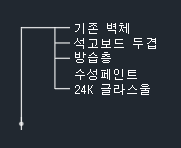
선 자동 맞춤
위의 [문자별 선 입력]을 켜야 활성화됩니다.
지시선과 문자 앞 선을 자동으로 맞추는 기능입니다. 이 옵션을 켜면, 문자 자리맞춤이 비활성화 되면서, 문자 위치를 자동으로 좌우를 구분하여 지시선이 입력됩니다.
단, 이 자동 맞춤은.. 지시선이 수직인 경우에만 작동됩니다.
즉, 이 옵션을 켰다고 하더라도, 지시선이 수직이 아닐 경우에는 일반적인 형태로 입력이 됩니다.
[분류]
문장의 갯수가 너무 많거나, 프로젝트별로 사용하는 문장의 내용이 다를 경우, 아래와 같이 12가지의 분류로 구분하여 저장해 놓을 수 있습니다.
분류의 제목은 사용자가 마음대로 바꿀 수 있습니다.
다만, 분류 제목을 변경한 후, 화면에서 즉각 변경이 되지는 않습니다. 당황하지 마시고, 바꾸고 싶은 분류를 모두 변경한 후에, [확인}을 한번 눌러 주면 다음번 실행할 때 변경된 분류명으로 나타납니다.
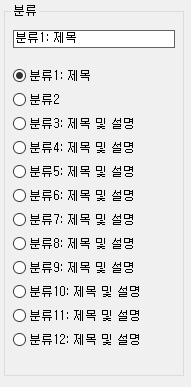
[문장]
넣을 문장이 나온는 구역입니다.
왼쪽의 분류를 정하면, 각 분류에 저장된 전체 문장이 나열됩니다.
새로 추가 할 수도 있고, 순서를 바꿀 수도 있습니다.
또한 화면에 이미 입력된 문장을 가져올 수도 있습니다.
[대문자로 삽입]

모든 영문 소문자를 대문자로 변경하여 입력해 주는 옵션입니다.
** 모든 문장 내용 ../xicad/xiLib/_CommonText.txt 파일을 읽어 오는 것이며, 내용 수정은 이 파일을 메모장으로 열어서 추가해도 됩니다만.. 가급적 명령어의 대화상자에서 하는 것이 오류를 피할 수 있습니다.
'Help for XiCAD > Help_문자 생성 및 증가' 카테고리의 다른 글
| 특정 위치 문자를 표로... TTT (2) | 2024.12.23 |
|---|---|
| 문자에 테두리 그리기, TX (0) | 2024.12.23 |
| 숫자증가 (원본변경), TIC (0) | 2022.06.17 |
| 숫자증가 (위치지정), TIP (0) | 2022.06.17 |
| 숫자증가 (비문자 포함), TIN (0) | 2022.06.17 |





